Di dalam tutorial ini, saya akan menunjukkan kepada Anda bagaimana cara mengekspor komposisi Anda di Adobe After Effects sebagai file MOV. MOV adalah format kontainer populer yang sangat digunakan dalam pengeditan video, terutama saat bekerja dengan produk Apple. Anda akan mempelajari di sini kelebihan dan kekurangan format ini serta mendapatkan panduan langkah demi langkah lengkap untuk mengekspor urutan video Anda.
Temuan Utama
- File MOV menawarkan keseimbangan yang baik antara ukuran file dan kualitas.
- Pengaturan di daftar render di After Effects fleksibel dan memungkinkan penyesuaian parameter ekspor.
- MOV ideal digunakan dengan aplikasi Apple, namun juga memberikan hasil yang baik di Windows.
Panduan Langkah demi Langkah untuk Mengekspor File MOV
Untuk mengekspor file MOV, ikuti panduan rinci ini.
Pertama, pastikan bahwa komposisi yang ingin Anda ekspor telah dibuka di After Effects. Mulailah dengan mengklik "Komposisi" di menu atas, lalu pilih "Tambahkan ke Daftar Render". Langkah ini akan menambahkan komposisi Anda ke daftar render dan memungkinkan ekspor.

Sekarang Anda akan melihat daftar render di mana Anda dapat memilih komposisi Anda. Di sini, Anda memiliki beberapa opsi, termasuk pengaturan render dan modul keluaran yang menampilkan berbagai format ekspor yang tersedia.
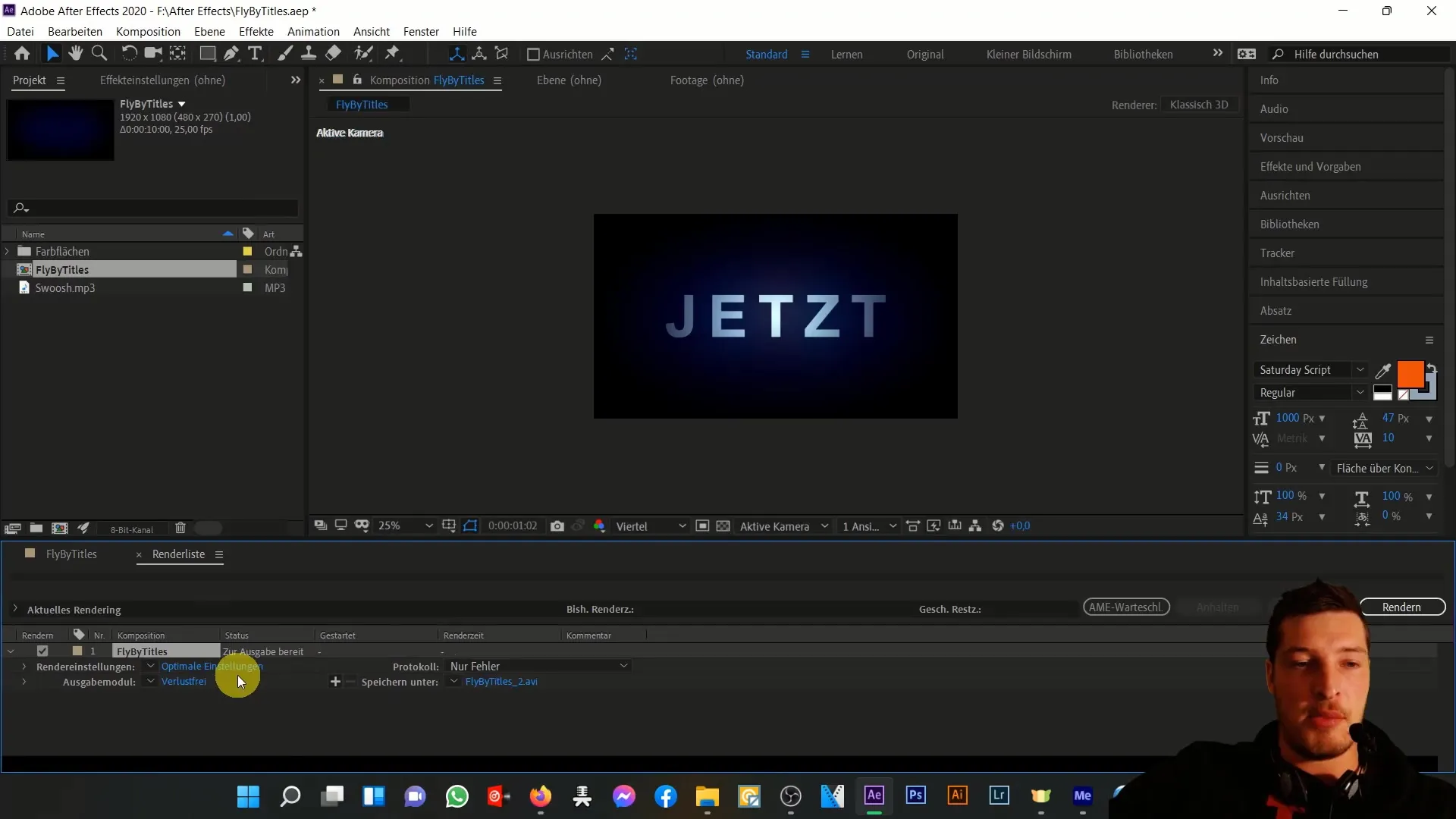
Di daftar render, Anda akan menemukan opsi untuk mengubah modul keluaran. Klik pada teks di sebelah "Modul Keluaran" yang mungkin berada pada "Tidak Terkompresi". Hal ini akan membuka jendela baru di mana Anda dapat memilih format yang diinginkan untuk ekspor Anda.
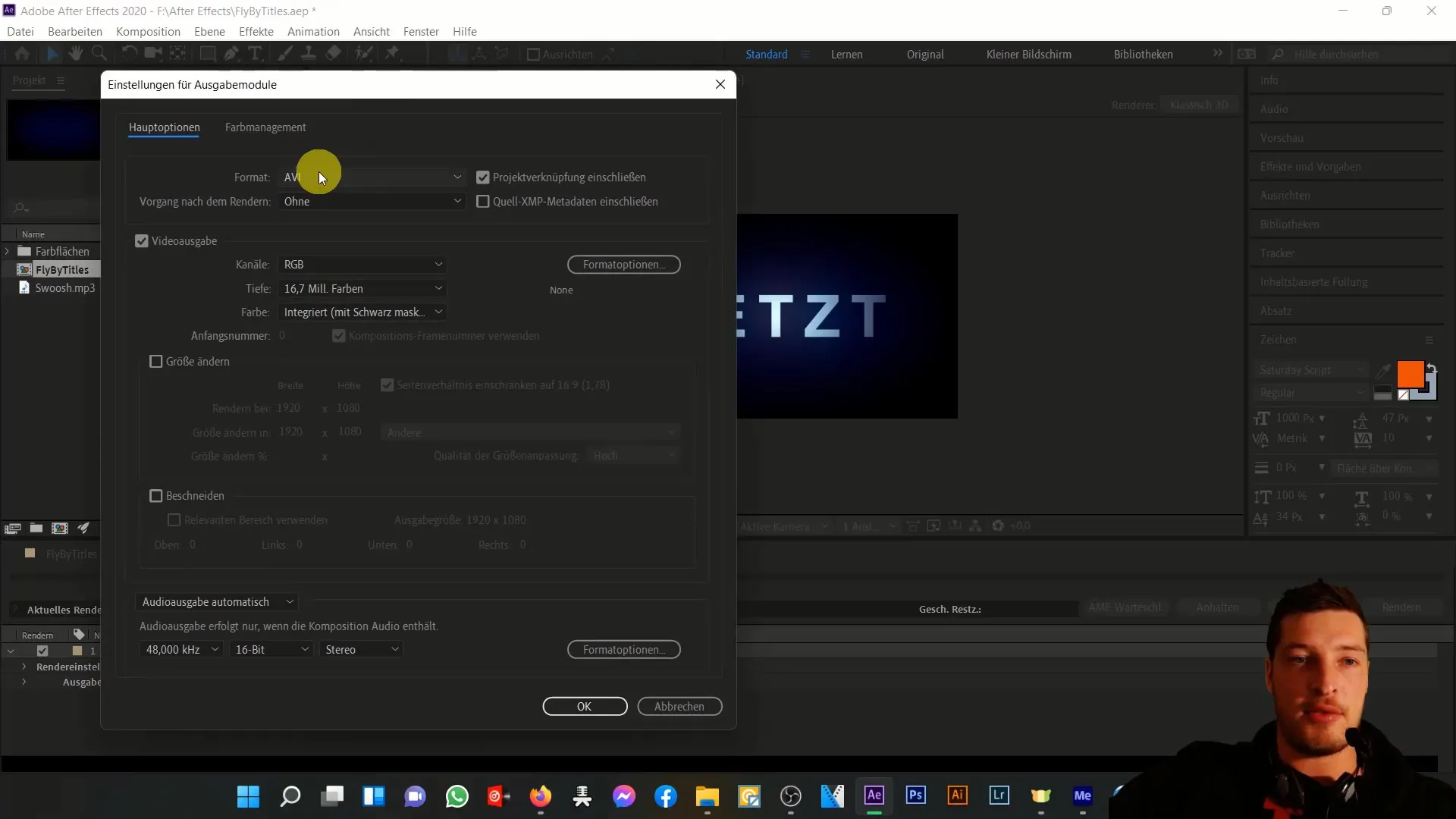
Di sini Anda dapat mengubah format dengan mengklik menu dropdown dan memilih "QuickTime". Anda akan diminta untuk memilih ekstensi file. MOV adalah file standar untuk QuickTime, jadi dengan pemilihan ini, otomatis akan dibuat file.mov.
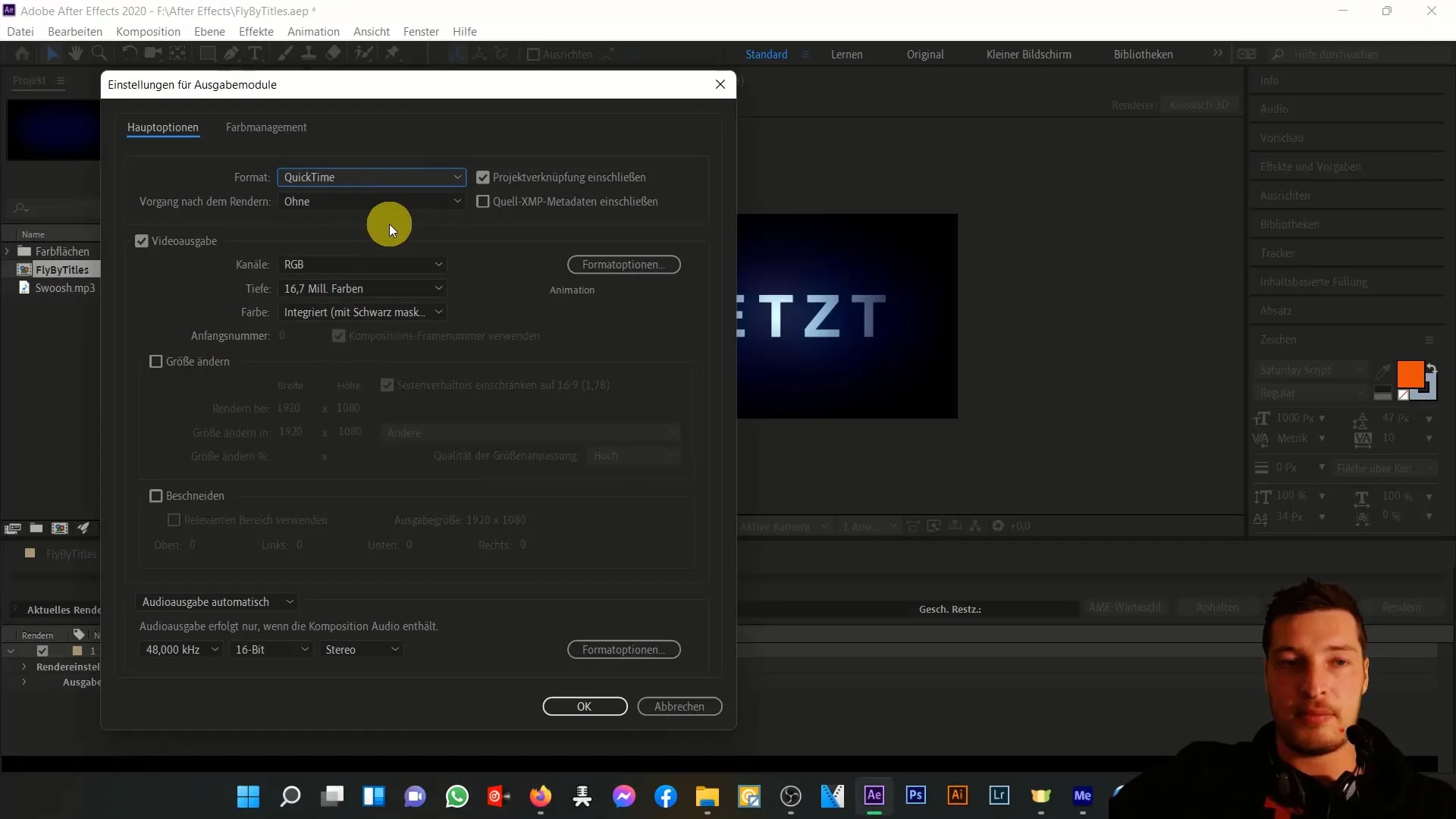
Pastikan untuk menyesuaikan keluaran video dan audio sesuai keinginan Anda. Secara umum, pengaturan default untuk kualitas dan frame rate sebaiknya dipertahankan untuk mencapai hasil optimal. Ini akan memastikan bahwa file yang diekspor akan mempertahankan kualitas komposisi asli Anda.
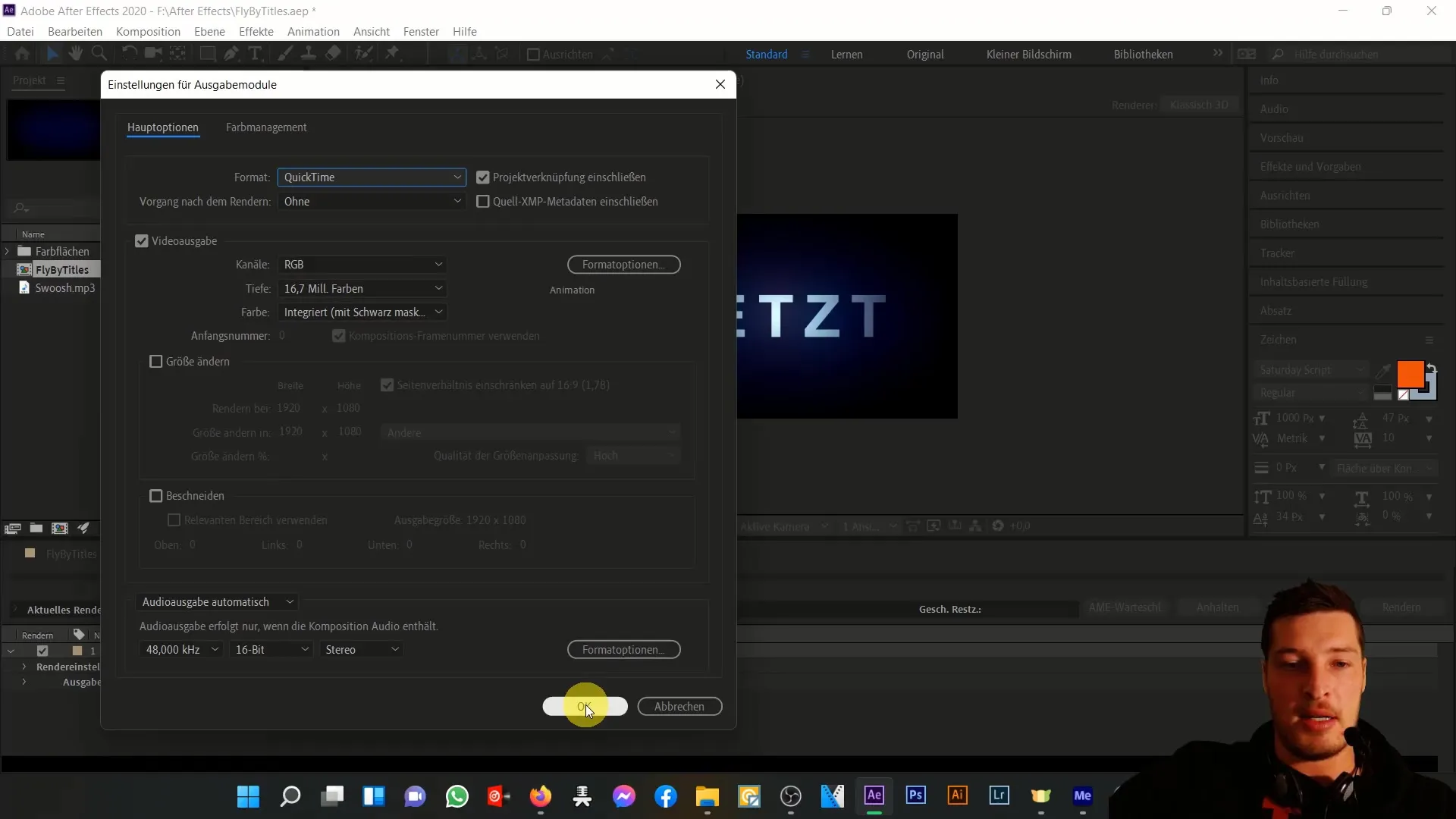
Setelah menyesuaikan modul keluaran dan pengaturan kualitas, klik "OK" dan pilih lokasi penyimpanan untuk file yang diekspor. Beri nama file dan pastikan folder tempat Anda menyimpannya mudah diakses.
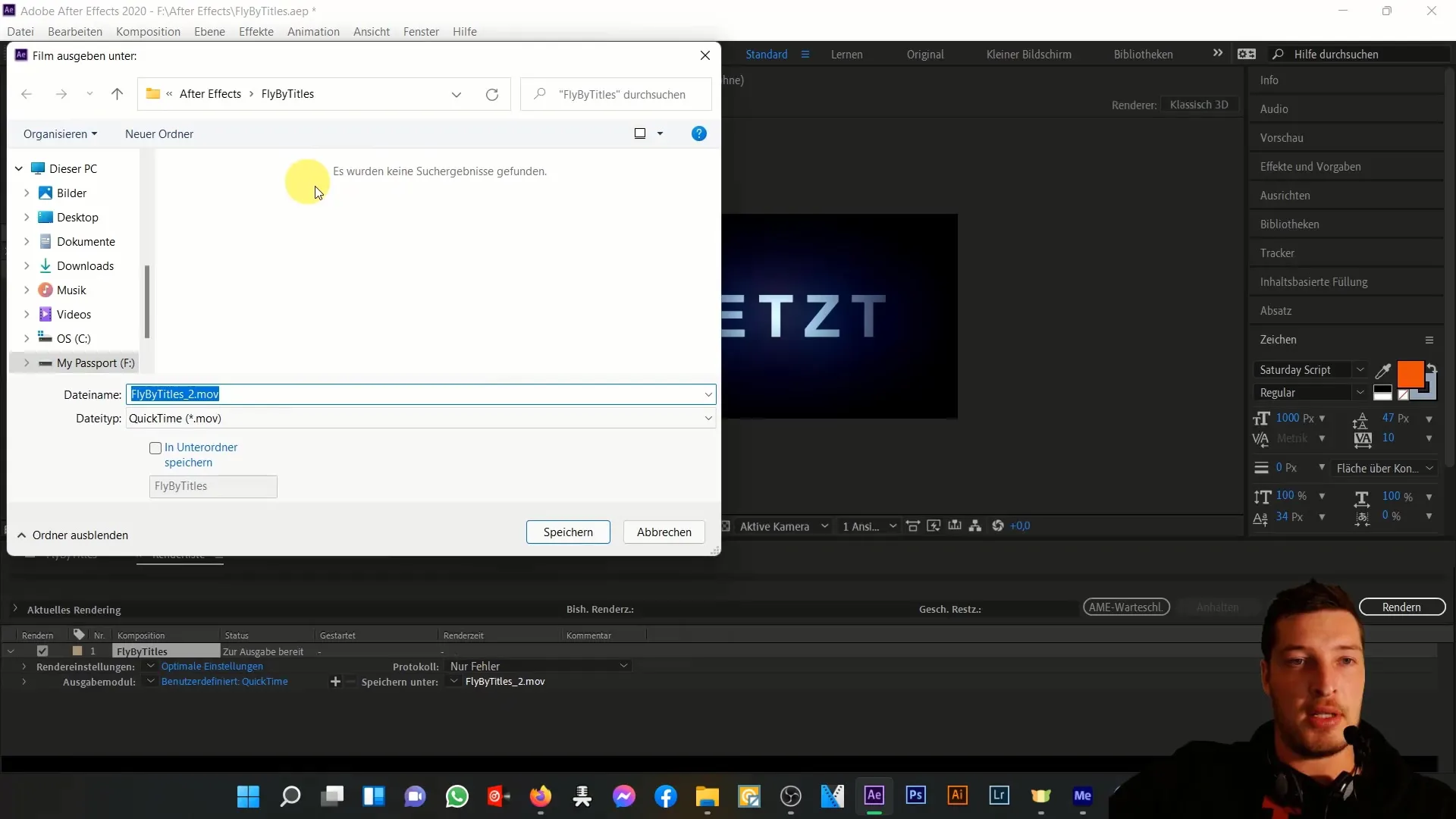
Untuk memastikan Anda membuat semua file yang diperlukan, Anda dapat menambahkan modul keluaran tambahan ke daftar render dengan menekan tombol Plus. Anda memiliki opsi untuk membuat file MOV serta file AVI tak terkompresi, memberikan fleksibilitas lebih dalam penggunaan video yang diekspor.
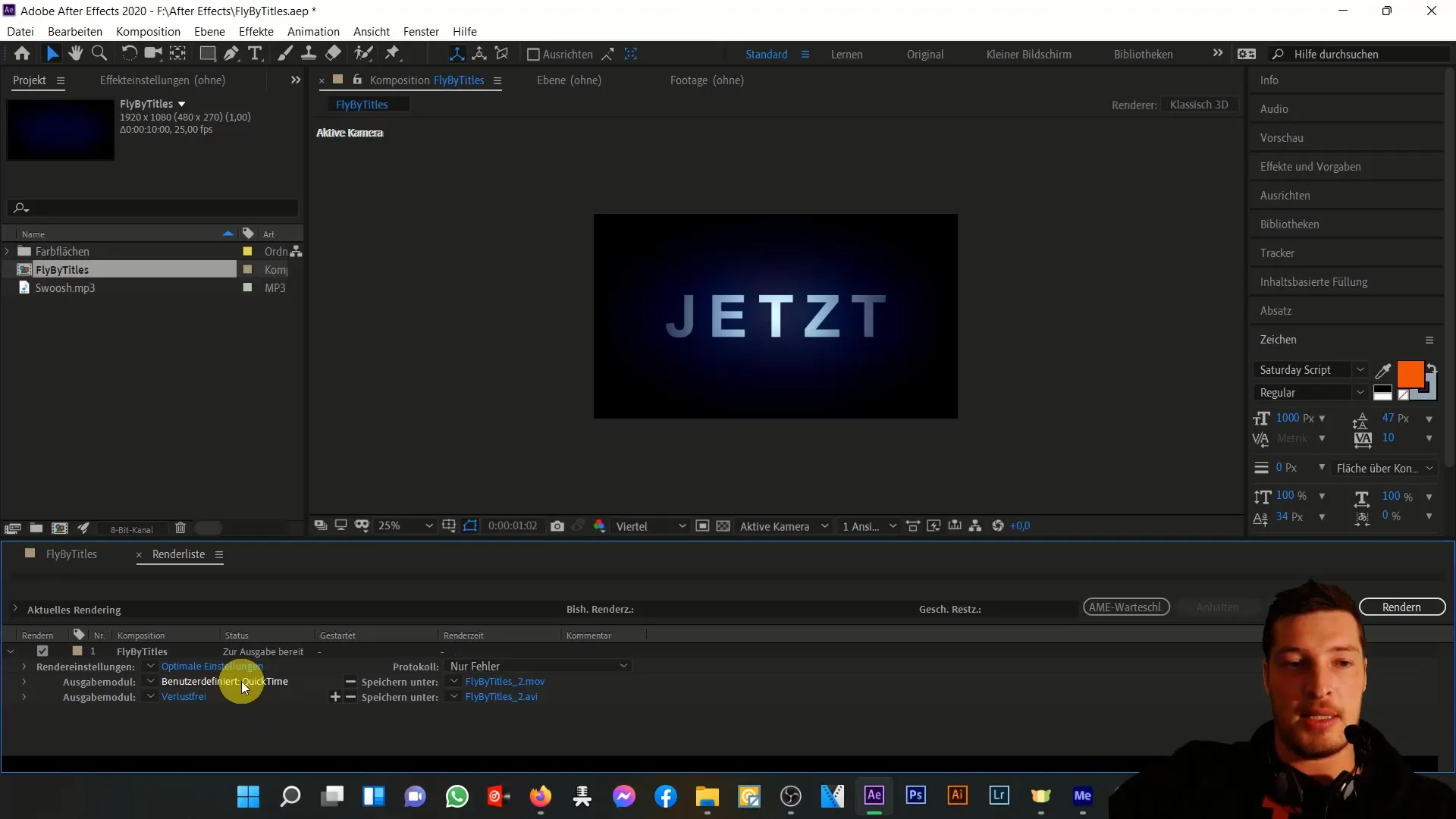
Jika Anda yakin semua telah diatur dengan benar, klik tombol "Render". After Effects akan memulai proses ekspor file MOV Anda, dan Anda dapat melihat kemajuannya di daftar render.
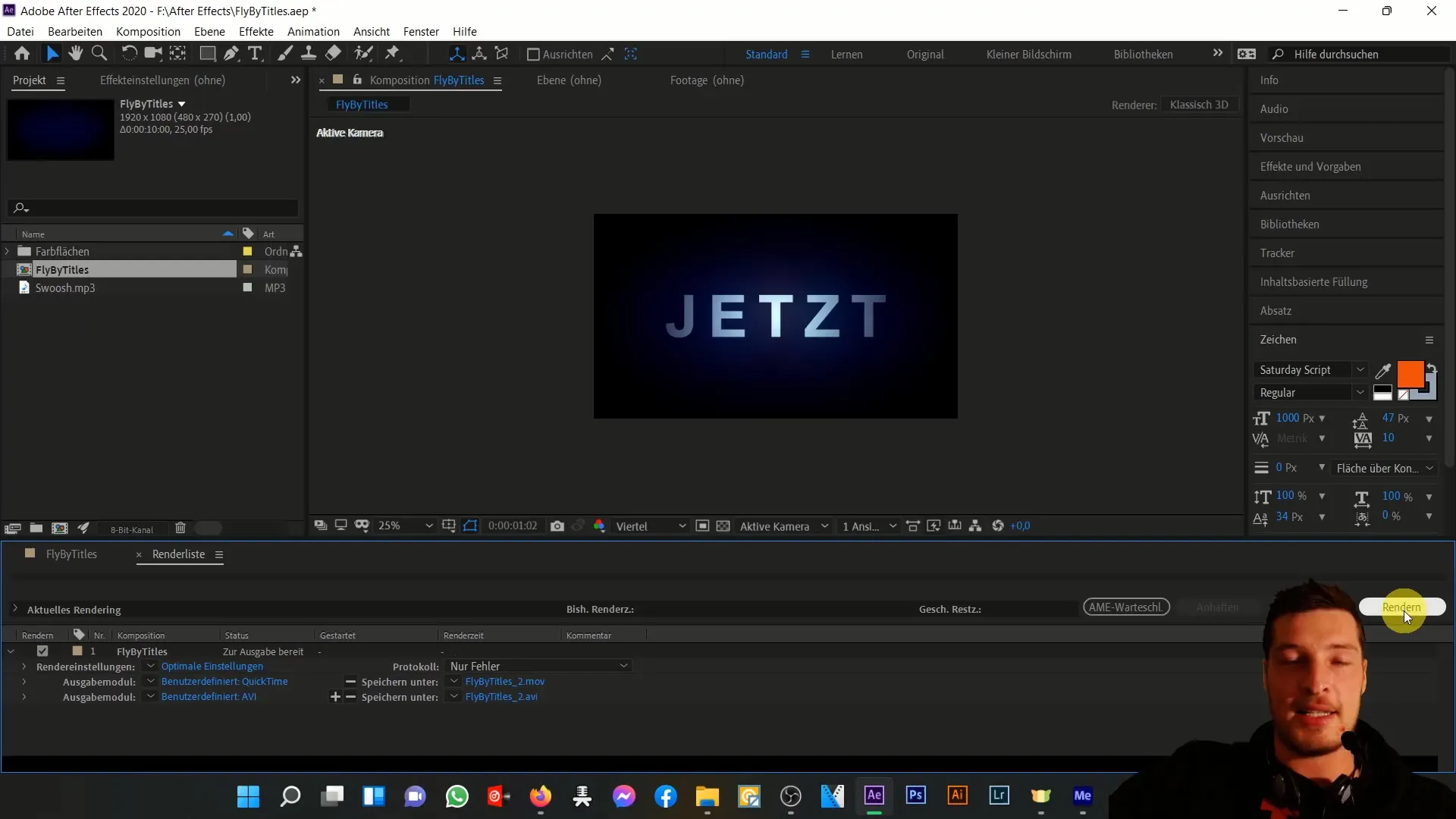
Setelah proses rendering selesai, Anda mungkin mendengar efek suara yang menandakan bahwa file telah berhasil disimpan. Sekarang Anda akan menemukan file.mov serta.avi di folder yang Anda pilih.
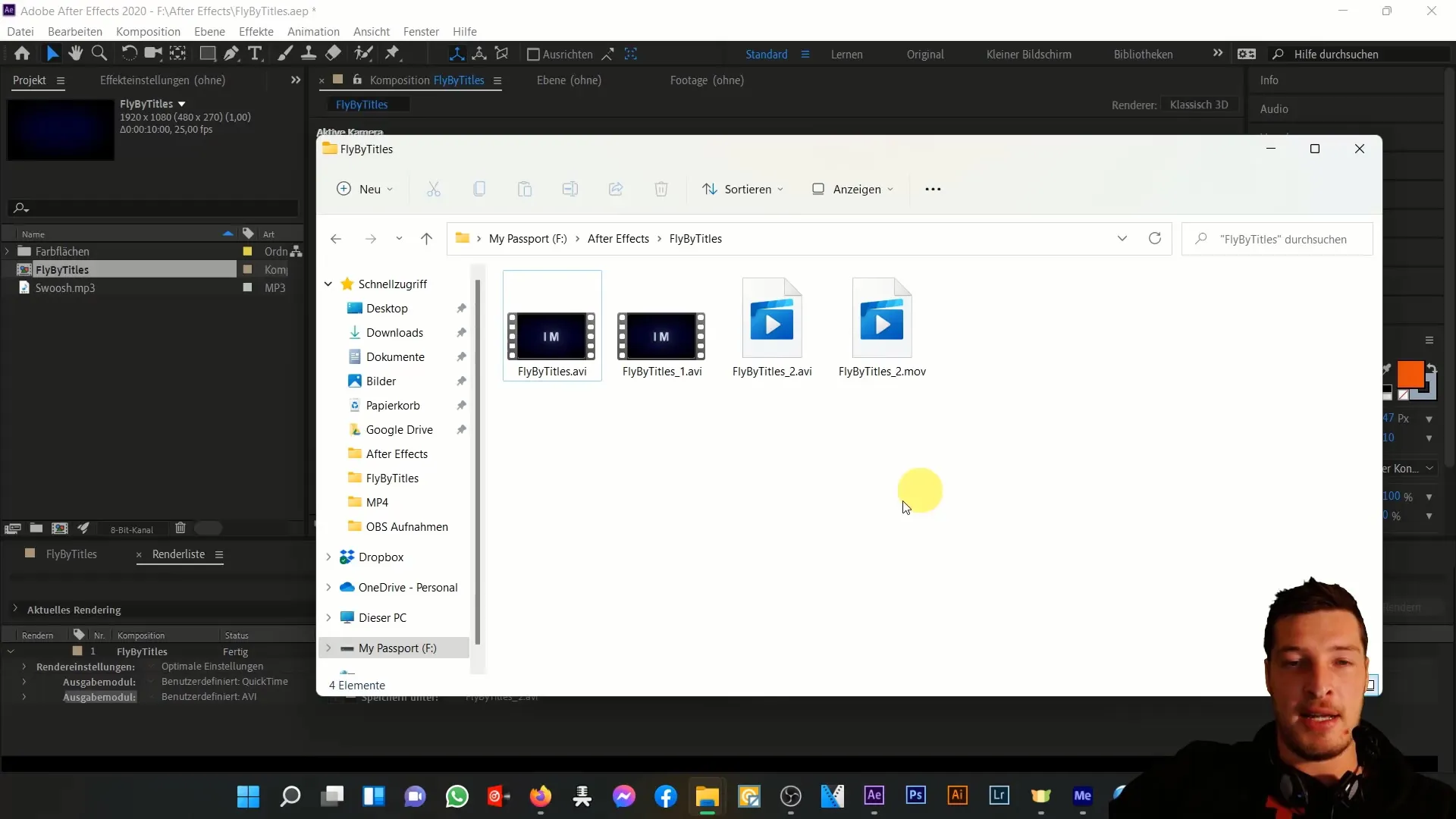
File MOV memiliki ukuran file yang lebih kecil, sementara file AVI bisa jauh lebih besar. Sebagai contoh, file AVI selama 6 detik dapat memiliki ukuran 891 MB, sementara file MOV hanya membutuhkan 100 MB, membuatnya ideal untuk bekerja dan bertukar video.
Jika Anda bekerja dengan After Effects dan ingin menyimpan file, saya sarankan Anda menggunakan format MOV, karena format ini memberikan kualitas yang baik dan mengurangi ukuran file dibandingkan dengan format lain.
Pada video berikutnya, saya akan menunjukkan kepada Anda bagaimana Anda dapat mencapai pengaturan kualitas yang lebih baik ketika bekerja dengan produk Adobe lainnya.
Ringkasan
Di panduan ini, Anda telah belajar cara mengekspor komposisi Anda dari After Effects sebagai file MOV. Anda telah mempelajari langkah-langkah untuk menambahkan ke daftar render, menyesuaikan pengaturan, dan akhirnya merender file tersebut. File MOV adalah pilihan yang sangat baik untuk output video berkualitas tinggi, terutama jika Anda bekerja dalam lingkungan Apple.
Pertanyaan Yang Sering Diajukan
Bagaimana cara mengatur kualitas file MOV?Kualitas dapat diatur melalui pengaturan render dalam daftar render, dengan menyesuaikan pilihan output video.
Apa keuntungan format MOV?MOV menawarkan keseimbangan yang baik antara ukuran file dan kualitas video serta kompatibel dengan berbagai program pengeditan video, khususnya di bawah macOS.
Bisakah saya mengekspor format file lain?Iya, Anda dapat mengekspor berbagai format seperti AVI atau MPEG dengan menyesuaikan modul output yang sesuai.


